Сборка основана на официальном образе от MDSN: en-us_windows_11 consumer_editions version_23h2 updated_june_2024 x64_dvd_78b33b16.iso. Использован установщик от Windows 10 23h2 (SecureBoot и TPM 2.0 не требуется). Отключено несколько компонентов, задействован протокол SMB. Удалена папка PerfLogs. Очищена папка WinSxS\Backup. Папка WinSxS сжата. С установочного носителя удалена папка \sources\sxs. Проведена оптимизация. Системы не были в режиме аудита! Образ системы упакован в esd.
Версия программы: v5 (22631.3737).
Автор сборки: KulHunter
Язык интерфейса: Английский
Системные требования:
• Процессор: Как минимум 1 ГГц или SoC, не менее 2 ядер.
• ОЗУ: 4 ГБ.
• Хранилище: Устройство хранения на 64 ГБ или больше.
• Видеоадаптер: DirectX версии не ниже 12 с драйвером WDDM 2.0.
• Дисплей высокой четкости (720p) с диагональю более 9 дюймов, 8 бит на цветовой канал.
Лечение: Требуется, но отсутствует
Размер: 5.18 GB
Контрольные суммы:
Файл: Windows 11 (v23h2) x64 PRO by KulHunter v5 (esd) [En].iso
CRC32: F66FD3FD
MD5: DF311B03D01585CCC293B26A1CDA3253
SHA-1: 11A7940D45600CAC113C8C1EFAC5F4CD05111839
Дополнительная информация:
Нажмите для просмотра:
Список редакций в сборке:
Windows 11 PRO by KulHunter X64 (Windows 11 Professional)
Windows 11 LitePRO by KulHunter X64 (Windows 11 Professional)
Windows 11 KentPro by KulHunter X64 (Windows 11 Professional)
Что нового:
• Пересборка, относительно выхода новых образов от MSDN
Изменения в образе:
Настройки Кортаны и Панели задач:
Скрыть Кортана в панели задач
Скрыть кнопку "Представление задач"
Группировать кнопки панели задач
Закрепить панель задач
Скрыть контакты в панели задач
Настройка тем Windows:
Показать цвет меню Пуск, на Панели задач, Центре уведомлений и заголовке
Сделать меню Пуск, Панель задач, Центр уведомлений прозрачным
Использовать OLED-прозрачность Панели задач
Качество обоев рабочего стола - высокое
Настройки безопасности:
Настройка контроля учетных записей (UAC) - не уведомлять
Отключить фильтр SmartScreen
Отключить "Предупреждение системы безопасности" при открытии программ
Меню Пуск и индекс производительности Windows:
Не показывать рекомендации в меню Пуск
Отключить поиск для связанных приложений в Магазине Windows
Отключить продвижение приложений Магазина Windows
Отключить советы, подсказки и рекомендации при использовании Windows
Отключить выделение недавно установленных программ
Запретить автоматическую установку рекомендуемых приложений
Отключить инструмент записи игр
Отключить Кортану
Explorer:
При открытии проводника показывать "Этот компьютер"
Показывать все расширения файлов
При создании ярлыка не добавлять надпись "Ярлык"
Скрыть в "Этот компьютер" папки пользователя
Сворачивать ленту проводника
Отключить автозапуск сьемных устройств
Отображать полный путь в окне проводника
Не показывать часто используемые папки в Быстром доступе
Не показывать часто используемые файлы в Быстром доступе
Настройки отображения значков рабочего стола:
Показать Мой компьютер
Показать Корзина
Показать папку пользователя
Настройки отображения значков в панели навигации проводника:
Скрыть Библиотеки
Скрыть Избранное
Скрыть Семейная группа
Скрыть Съемные устройства
Настройки контекстного меню для быстрого отклика проводника:
Отключить "Исправление неполадок совместимости" в контекстном меню исполняемых файлов
Отключить "Восстановить прежнюю версию" в контекстном меню файлов, дисков и свойствах
Отключить "Сканировать с Windows Defender" в контекстном меню файлов, папок и дисков
Отключить "Отключить Bitlocker" в контекстном меню дисков
Отключить "Открыть как съемное устройство" в контекстном меню дисков
Отключить "Новый контакт" в контекстном меню
Отключить "Портфель" в контекстном меню файлов и папок
Отключить "Записать на диск" в контекстном меню дисков
Отключить "Общий доступ" в контекстном меню файлов, папок, Рабочего стола и дисков
Отключить "Всегда доступны автономно" в контекстном меню папок и всех объектов
Отключить "Закрепить на панели быстрого доступа" в контекстном меню папки
Отключить пункт контекстного меню файла “Paint 3D”
Отключить “Включить в библиотеку” в контекстном меню папки
Настройки Windows Update:
Проверять наличие обновлений только в ручном режиме
Обновление Windows не включает в себя “Драйверы” (при первом запуске, драйвера автоматически подтягиваются из интернета, при его наличии)
Обновление Windows не включает в себя "Средство удаления вредоносных программ"
Настройки блокнота:
Включить перенос строк
Всегда отображать строку состояния
Настройки сети:
Отключить удаленного помощника
Настройки некоторых служб:
Отключить помощника по совместимости программ
Запретить удаленное изменение реестра
Отключить отчет об ошибках
Отключить программу улучшения качества ПО
Отключить службу отслеживания изменившихся NTFS связей
Другое:
Автоматическая перезагрузка при BSOD
Отключить быстрый старт
Отключить спящий режим
Отключить журнал менеджера пакетов CBS
Отключить журнал Delta Package Expander
Отключить системный журнал
Отключить резервное копирование файлов
Отключить журналирование входа учетных записей
Отключить журнал WfpDiag.ETL
Рекомендации и примечания:
• Чтобы не проходить процедуру регистрации, при первом запуске: Вы по-прежнему можете использовать обходной путь OOBE\BYPASSNRO, который действительно позволяет продолжить установку без подключения к Интернету, но существует еще один более простой и быстрый вариант, позволяющий создать локальную учетную запись, даже при активном подключении к Интернету.
Когда установка дойдет до экрана, где вам необходимо добавить аккаунт Microsoft, просто добавьте в качестве имени учетной записи Microsoft любое слово – например: user.
На следующем шаге введите любой пароль – например: 123. Далее нажмите Вход.
На этом этапе вы увидите ошибку о том, что пароль для аккаунта вводился неправильно слишком часто, и он был заблокирован.
Тем не менее, кнопка Далее по-прежнему доступна, нажимаем ее.
Поскольку указанный аккаунт «заблокирован», вам будет предложено ввести имя локальной учетной записи.
• Во время настройки параметров конфиденциальности(в конце этапа установки), рекомендую передвинуть все ползунки влево.
• После установки ОС рекомендую сделать очистку диска и пройтись программами: Auslogics BoostSpeed и O&O ShutUp10.
Настройки W10HSL могут несколько отличаться от версии Pro, ввиду отсутствия групповых политик/сложности настройки.
Tweaks10
Windows Registry Editor Version 5.00
;переключение клавиатуры через правый Shift + правый Alt
[HKEY_LOCAL_MACHINE\SYSTEM\CurrentControlSet\Control\Keyboard Layout]
"Scancode Map"=hex:00,00,00,00,00,00,00,00,02,00,00,00,38,00,38,e0,00,00,00,00
;отключение некоторых визуальных эффектов:
[HKEY_CURRENT_USER\SOFTWARE\Microsoft\Windows\CurrentVersion\Explorer\VisualEffects\AnimateMinMax]
"DefaultApplied"=dword:00000001
"DefaultValue"=dword:00000000
[HKEY_CURRENT_USER\SOFTWARE\Microsoft\Windows\CurrentVersion\Explorer\VisualEffects\ComboBoxAnimation]
"DefaultApplied"=dword:00000001
"DefaultValue"=dword:00000000
[HKEY_CURRENT_USER\SOFTWARE\Microsoft\Windows\CurrentVersion\Explorer\VisualEffects\CursorShadow]
"DefaultApplied"=dword:00000001
"DefaultValue"=dword:00000000
[HKEY_CURRENT_USER\SOFTWARE\Microsoft\Windows\CurrentVersion\Explorer\VisualEffects\DragFullWindows]
"DefaultApplied"=dword:00000001
"DefaultValue"=dword:00000000
"DefaultByAlphaTest"=dword:00000000
[HKEY_CURRENT_USER\SOFTWARE\Microsoft\Windows\CurrentVersion\Explorer\VisualEffects\DropShadow]
"DefaultApplied"=dword:00000001
"DefaultValue"=dword:00000000
"DefaultByAlphaTest"=dword:00000000
[HKEY_CURRENT_USER\SOFTWARE\Microsoft\Windows\CurrentVersion\Explorer\VisualEffects\ListBoxSmoothScrolling]
"DefaultApplied"=dword:00000001
"DefaultValue"=dword:00000001
"DefaultByAlphaTest"=dword:00000001
[HKEY_CURRENT_USER\SOFTWARE\Microsoft\Windows\CurrentVersion\Explorer\VisualEffects\ListviewAlphaSelect]
"DefaultApplied"=dword:00000001
"DefaultByAlphaTest"=dword:00000000
"DefaultValue"=dword:00000000
[HKEY_CURRENT_USER\SOFTWARE\Microsoft\Windows\CurrentVersion\Explorer\VisualEffects\ListviewShadow]
"DefaultApplied"=dword:00000001
"DefaultByAlphaTest"=dword:00000000
"DefaultValue"=dword:00000000
[HKEY_CURRENT_USER\SOFTWARE\Microsoft\Windows\CurrentVersion\Explorer\VisualEffects\ListviewWatermark]
"DefaultApplied"=dword:00000001
"DefaultValue"=dword:00000000
"DefaultByAlphaTest"=dword:00000000
[HKEY_CURRENT_USER\SOFTWARE\Microsoft\Windows\CurrentVersion\Explorer\VisualEffects\MenuAnimation]
"DefaultApplied"=dword:00000001
"DefaultByAlphaTest"=dword:00000000
"DefaultValue"=dword:00000000
[HKEY_CURRENT_USER\SOFTWARE\Microsoft\Windows\CurrentVersion\Explorer\VisualEffects\SelectionFade]
"DefaultApplied"=dword:00000001
"DefaultByAlphaTest"=dword:00000000
"DefaultValue"=dword:00000000
[HKEY_CURRENT_USER\SOFTWARE\Microsoft\Windows\CurrentVersion\Explorer\VisualEffects\TaskbarAnimations]
"DefaultApplied"=dword:00000001
"DefaultByAlphaTest"=dword:00000000
"DefaultValue"=dword:00000000
[HKEY_CURRENT_USER\SOFTWARE\Microsoft\Windows\CurrentVersion\Explorer\VisualEffects\TooltipAnimation]
"DefaultApplied"=dword:00000001
"DefaultByAlphaTest"=dword:00000000
"DefaultValue"=dword:00000000
[HKEY_CURRENT_USER\Software\Microsoft\Windows\CurrentVersion\Explorer\Advanced]
"WebView"=dword:00000000
[HKEY_CURRENT_USER\Software\Microsoft\Windows\CurrentVersion\Explorer\Advanced]
"ListviewAlphaSelect"=dword:00000000
[HKEY_CURRENT_USER\Software\Microsoft\Windows\CurrentVersion\Explorer\Advanced]
"ListviewWatermark"=dword:00000000
[HKEY_CURRENT_USER\Software\Microsoft\Windows\CurrentVersion\Explorer\Advanced]
"TaskbarAnimations"=dword:00000000
[HKEY_CURRENT_USER\Control Panel\Desktop]
"DragFullWindows"="0"
[HKEY_CURRENT_USER\Control Panel\Desktop]
"FontSmoothing"="2"
[HKEY_CURRENT_USER\Control Panel\Desktop]
"UserPreferencesMask"=hex:90,12,01,80
[HKEY_CURRENT_USER\Control Panel\Desktop]
"SmoothScroll"=dword:00000000
[HKEY_CURRENT_USER\Control Panel\Desktop\WindowMetrics]
"MinAnimate"="0"
;курсор мыши, на кнопке по-умолчанию
[HKEY_CURRENT_USER\Control Panel\Mouse]
"SnapToDefaultButton"="1"
;убрать рекомендуемые приложения в меню пуск Windows 11
[HKEY_LOCAL_MACHINE\SOFTWARE\Policies\Microsoft\Windows\Cloud Content]
"DisableWindowsConsumerFeatures"=dword:00000001
;отключить Центр уведомлений Windows 11
[HKEY_CURRENT_USER\Software\Policies\Microsoft\Windows\Explorer]
"DisableNotificationCenter"=dword:00000001
;отображать все значки в области уведомлений
[HKEY_CURRENT_USER\Software\Microsoft\Windows\CurrentVersion\Explorer]
"EnableAutoTray"=dword:00000000
;отключить автоматическое обновление APPX приложений в Microsoft Store
[HKEY_LOCAL_MACHINE\SOFTWARE\Policies\Microsoft\WindowsStore]
"AutoDownload"=dword:00000002
;отключить «зарезервированное хранилище» в Windows 11
[HKEY_LOCAL_MACHINE\SOFTWARE\Microsoft\Windows\CurrentVersion\ReserveManager]
"ShippedWithReserves"=dword:00000000
;заблокировать Microsoft Edge
[HKEY_LOCAL_MACHINE\SOFTWARE\Microsoft\EdgeUpdate]
"DoNotUpdateToEdgeWithChromium"=dword:00000001
Отключение фикса Meltdown и Spectre:
Введите команды в CMD или Powershell, а затем перезагрузите ПК:
reg add "HKEY_LOCAL_MACHINE\SYSTEM\CurrentControlSet\Control\Session Manager\Memory Management" /v FeatureSettingsOverride /t REG_DWORD /d 3 /f
reg add "HKEY_LOCAL_MACHINE\SYSTEM\CurrentControlSet\Control\Session Manager\Memory Management" /v FeatureSettingsOverrideMask /t REG_DWORD /d 3 /f
Информация о редакции KENT:
Главное отличие данной редакции от полной W11 PRO by KulHunter в том что: удалены все приложения METRO, кроме системных(калькулятор тоже удален, можете скачать из магазина самостоятельно), OneDrive и защитник!
Информация о редакции LITE:
Главное отличие данной редакции от полной W11 PRO by KulHunter в том что: удалены все приложения METRO, кроме системных(калькулятор тоже удален, можете скачать из магазина самостоятельно), OneDrive. Защитник не удален и работает в штатном режиме!
Процедура лечения:
Способ активации каждый выбирает сам - можно активировать лицензионными ключами, можно активаторами семейства KMS.
Windows 11 PRO by KulHunter X64 (Windows 11 Professional)
Windows 11 LitePRO by KulHunter X64 (Windows 11 Professional)
Windows 11 KentPro by KulHunter X64 (Windows 11 Professional)
Что нового:
• Пересборка, относительно выхода новых образов от MSDN
Изменения в образе:
Настройки Кортаны и Панели задач:
Скрыть Кортана в панели задач
Скрыть кнопку "Представление задач"
Группировать кнопки панели задач
Закрепить панель задач
Скрыть контакты в панели задач
Настройка тем Windows:
Показать цвет меню Пуск, на Панели задач, Центре уведомлений и заголовке
Сделать меню Пуск, Панель задач, Центр уведомлений прозрачным
Использовать OLED-прозрачность Панели задач
Качество обоев рабочего стола - высокое
Настройки безопасности:
Настройка контроля учетных записей (UAC) - не уведомлять
Отключить фильтр SmartScreen
Отключить "Предупреждение системы безопасности" при открытии программ
Меню Пуск и индекс производительности Windows:
Не показывать рекомендации в меню Пуск
Отключить поиск для связанных приложений в Магазине Windows
Отключить продвижение приложений Магазина Windows
Отключить советы, подсказки и рекомендации при использовании Windows
Отключить выделение недавно установленных программ
Запретить автоматическую установку рекомендуемых приложений
Отключить инструмент записи игр
Отключить Кортану
Explorer:
При открытии проводника показывать "Этот компьютер"
Показывать все расширения файлов
При создании ярлыка не добавлять надпись "Ярлык"
Скрыть в "Этот компьютер" папки пользователя
Сворачивать ленту проводника
Отключить автозапуск сьемных устройств
Отображать полный путь в окне проводника
Не показывать часто используемые папки в Быстром доступе
Не показывать часто используемые файлы в Быстром доступе
Настройки отображения значков рабочего стола:
Показать Мой компьютер
Показать Корзина
Показать папку пользователя
Настройки отображения значков в панели навигации проводника:
Скрыть Библиотеки
Скрыть Избранное
Скрыть Семейная группа
Скрыть Съемные устройства
Настройки контекстного меню для быстрого отклика проводника:
Отключить "Исправление неполадок совместимости" в контекстном меню исполняемых файлов
Отключить "Восстановить прежнюю версию" в контекстном меню файлов, дисков и свойствах
Отключить "Сканировать с Windows Defender" в контекстном меню файлов, папок и дисков
Отключить "Отключить Bitlocker" в контекстном меню дисков
Отключить "Открыть как съемное устройство" в контекстном меню дисков
Отключить "Новый контакт" в контекстном меню
Отключить "Портфель" в контекстном меню файлов и папок
Отключить "Записать на диск" в контекстном меню дисков
Отключить "Общий доступ" в контекстном меню файлов, папок, Рабочего стола и дисков
Отключить "Всегда доступны автономно" в контекстном меню папок и всех объектов
Отключить "Закрепить на панели быстрого доступа" в контекстном меню папки
Отключить пункт контекстного меню файла “Paint 3D”
Отключить “Включить в библиотеку” в контекстном меню папки
Настройки Windows Update:
Проверять наличие обновлений только в ручном режиме
Обновление Windows не включает в себя “Драйверы” (при первом запуске, драйвера автоматически подтягиваются из интернета, при его наличии)
Обновление Windows не включает в себя "Средство удаления вредоносных программ"
Настройки блокнота:
Включить перенос строк
Всегда отображать строку состояния
Настройки сети:
Отключить удаленного помощника
Настройки некоторых служб:
Отключить помощника по совместимости программ
Запретить удаленное изменение реестра
Отключить отчет об ошибках
Отключить программу улучшения качества ПО
Отключить службу отслеживания изменившихся NTFS связей
Другое:
Автоматическая перезагрузка при BSOD
Отключить быстрый старт
Отключить спящий режим
Отключить журнал менеджера пакетов CBS
Отключить журнал Delta Package Expander
Отключить системный журнал
Отключить резервное копирование файлов
Отключить журналирование входа учетных записей
Отключить журнал WfpDiag.ETL
Рекомендации и примечания:
• Чтобы не проходить процедуру регистрации, при первом запуске: Вы по-прежнему можете использовать обходной путь OOBE\BYPASSNRO, который действительно позволяет продолжить установку без подключения к Интернету, но существует еще один более простой и быстрый вариант, позволяющий создать локальную учетную запись, даже при активном подключении к Интернету.
Когда установка дойдет до экрана, где вам необходимо добавить аккаунт Microsoft, просто добавьте в качестве имени учетной записи Microsoft любое слово – например: user.
На следующем шаге введите любой пароль – например: 123. Далее нажмите Вход.
На этом этапе вы увидите ошибку о том, что пароль для аккаунта вводился неправильно слишком часто, и он был заблокирован.
Тем не менее, кнопка Далее по-прежнему доступна, нажимаем ее.
Поскольку указанный аккаунт «заблокирован», вам будет предложено ввести имя локальной учетной записи.
• Во время настройки параметров конфиденциальности(в конце этапа установки), рекомендую передвинуть все ползунки влево.
• После установки ОС рекомендую сделать очистку диска и пройтись программами: Auslogics BoostSpeed и O&O ShutUp10.
Настройки W10HSL могут несколько отличаться от версии Pro, ввиду отсутствия групповых политик/сложности настройки.
Tweaks10
Windows Registry Editor Version 5.00
;переключение клавиатуры через правый Shift + правый Alt
[HKEY_LOCAL_MACHINE\SYSTEM\CurrentControlSet\Control\Keyboard Layout]
"Scancode Map"=hex:00,00,00,00,00,00,00,00,02,00,00,00,38,00,38,e0,00,00,00,00
;отключение некоторых визуальных эффектов:
[HKEY_CURRENT_USER\SOFTWARE\Microsoft\Windows\CurrentVersion\Explorer\VisualEffects\AnimateMinMax]
"DefaultApplied"=dword:00000001
"DefaultValue"=dword:00000000
[HKEY_CURRENT_USER\SOFTWARE\Microsoft\Windows\CurrentVersion\Explorer\VisualEffects\ComboBoxAnimation]
"DefaultApplied"=dword:00000001
"DefaultValue"=dword:00000000
[HKEY_CURRENT_USER\SOFTWARE\Microsoft\Windows\CurrentVersion\Explorer\VisualEffects\CursorShadow]
"DefaultApplied"=dword:00000001
"DefaultValue"=dword:00000000
[HKEY_CURRENT_USER\SOFTWARE\Microsoft\Windows\CurrentVersion\Explorer\VisualEffects\DragFullWindows]
"DefaultApplied"=dword:00000001
"DefaultValue"=dword:00000000
"DefaultByAlphaTest"=dword:00000000
[HKEY_CURRENT_USER\SOFTWARE\Microsoft\Windows\CurrentVersion\Explorer\VisualEffects\DropShadow]
"DefaultApplied"=dword:00000001
"DefaultValue"=dword:00000000
"DefaultByAlphaTest"=dword:00000000
[HKEY_CURRENT_USER\SOFTWARE\Microsoft\Windows\CurrentVersion\Explorer\VisualEffects\ListBoxSmoothScrolling]
"DefaultApplied"=dword:00000001
"DefaultValue"=dword:00000001
"DefaultByAlphaTest"=dword:00000001
[HKEY_CURRENT_USER\SOFTWARE\Microsoft\Windows\CurrentVersion\Explorer\VisualEffects\ListviewAlphaSelect]
"DefaultApplied"=dword:00000001
"DefaultByAlphaTest"=dword:00000000
"DefaultValue"=dword:00000000
[HKEY_CURRENT_USER\SOFTWARE\Microsoft\Windows\CurrentVersion\Explorer\VisualEffects\ListviewShadow]
"DefaultApplied"=dword:00000001
"DefaultByAlphaTest"=dword:00000000
"DefaultValue"=dword:00000000
[HKEY_CURRENT_USER\SOFTWARE\Microsoft\Windows\CurrentVersion\Explorer\VisualEffects\ListviewWatermark]
"DefaultApplied"=dword:00000001
"DefaultValue"=dword:00000000
"DefaultByAlphaTest"=dword:00000000
[HKEY_CURRENT_USER\SOFTWARE\Microsoft\Windows\CurrentVersion\Explorer\VisualEffects\MenuAnimation]
"DefaultApplied"=dword:00000001
"DefaultByAlphaTest"=dword:00000000
"DefaultValue"=dword:00000000
[HKEY_CURRENT_USER\SOFTWARE\Microsoft\Windows\CurrentVersion\Explorer\VisualEffects\SelectionFade]
"DefaultApplied"=dword:00000001
"DefaultByAlphaTest"=dword:00000000
"DefaultValue"=dword:00000000
[HKEY_CURRENT_USER\SOFTWARE\Microsoft\Windows\CurrentVersion\Explorer\VisualEffects\TaskbarAnimations]
"DefaultApplied"=dword:00000001
"DefaultByAlphaTest"=dword:00000000
"DefaultValue"=dword:00000000
[HKEY_CURRENT_USER\SOFTWARE\Microsoft\Windows\CurrentVersion\Explorer\VisualEffects\TooltipAnimation]
"DefaultApplied"=dword:00000001
"DefaultByAlphaTest"=dword:00000000
"DefaultValue"=dword:00000000
[HKEY_CURRENT_USER\Software\Microsoft\Windows\CurrentVersion\Explorer\Advanced]
"WebView"=dword:00000000
[HKEY_CURRENT_USER\Software\Microsoft\Windows\CurrentVersion\Explorer\Advanced]
"ListviewAlphaSelect"=dword:00000000
[HKEY_CURRENT_USER\Software\Microsoft\Windows\CurrentVersion\Explorer\Advanced]
"ListviewWatermark"=dword:00000000
[HKEY_CURRENT_USER\Software\Microsoft\Windows\CurrentVersion\Explorer\Advanced]
"TaskbarAnimations"=dword:00000000
[HKEY_CURRENT_USER\Control Panel\Desktop]
"DragFullWindows"="0"
[HKEY_CURRENT_USER\Control Panel\Desktop]
"FontSmoothing"="2"
[HKEY_CURRENT_USER\Control Panel\Desktop]
"UserPreferencesMask"=hex:90,12,01,80
[HKEY_CURRENT_USER\Control Panel\Desktop]
"SmoothScroll"=dword:00000000
[HKEY_CURRENT_USER\Control Panel\Desktop\WindowMetrics]
"MinAnimate"="0"
;курсор мыши, на кнопке по-умолчанию
[HKEY_CURRENT_USER\Control Panel\Mouse]
"SnapToDefaultButton"="1"
;убрать рекомендуемые приложения в меню пуск Windows 11
[HKEY_LOCAL_MACHINE\SOFTWARE\Policies\Microsoft\Windows\Cloud Content]
"DisableWindowsConsumerFeatures"=dword:00000001
;отключить Центр уведомлений Windows 11
[HKEY_CURRENT_USER\Software\Policies\Microsoft\Windows\Explorer]
"DisableNotificationCenter"=dword:00000001
;отображать все значки в области уведомлений
[HKEY_CURRENT_USER\Software\Microsoft\Windows\CurrentVersion\Explorer]
"EnableAutoTray"=dword:00000000
;отключить автоматическое обновление APPX приложений в Microsoft Store
[HKEY_LOCAL_MACHINE\SOFTWARE\Policies\Microsoft\WindowsStore]
"AutoDownload"=dword:00000002
;отключить «зарезервированное хранилище» в Windows 11
[HKEY_LOCAL_MACHINE\SOFTWARE\Microsoft\Windows\CurrentVersion\ReserveManager]
"ShippedWithReserves"=dword:00000000
;заблокировать Microsoft Edge
[HKEY_LOCAL_MACHINE\SOFTWARE\Microsoft\EdgeUpdate]
"DoNotUpdateToEdgeWithChromium"=dword:00000001
Отключение фикса Meltdown и Spectre:
Введите команды в CMD или Powershell, а затем перезагрузите ПК:
reg add "HKEY_LOCAL_MACHINE\SYSTEM\CurrentControlSet\Control\Session Manager\Memory Management" /v FeatureSettingsOverride /t REG_DWORD /d 3 /f
reg add "HKEY_LOCAL_MACHINE\SYSTEM\CurrentControlSet\Control\Session Manager\Memory Management" /v FeatureSettingsOverrideMask /t REG_DWORD /d 3 /f
Информация о редакции KENT:
Главное отличие данной редакции от полной W11 PRO by KulHunter в том что: удалены все приложения METRO, кроме системных(калькулятор тоже удален, можете скачать из магазина самостоятельно), OneDrive и защитник!
Информация о редакции LITE:
Главное отличие данной редакции от полной W11 PRO by KulHunter в том что: удалены все приложения METRO, кроме системных(калькулятор тоже удален, можете скачать из магазина самостоятельно), OneDrive. Защитник не удален и работает в штатном режиме!
Процедура лечения:
Способ активации каждый выбирает сам - можно активировать лицензионными ключами, можно активаторами семейства KMS.
X
Контрольная сумма (SHA-1): 11A7940D45600CAC113C8C1EFAC5F4CD05111839
Для скачивания потребуется программа uTorrent.
Не идет загрузка? Читаем КАК ТУТ КАЧАТЬ?.
Здравствуйте!
Спасибо всем, кто поддерживает проект!☟
Сборка представлена в виде ISO-образа! Размер: 5.18 GB.Контрольная сумма (SHA-1): 11A7940D45600CAC113C8C1EFAC5F4CD05111839
Для скачивания потребуется программа uTorrent.
Не идет загрузка? Читаем КАК ТУТ КАЧАТЬ?.







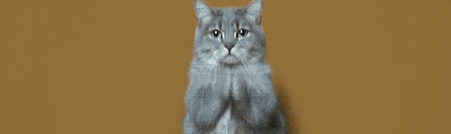
![BELOFF 2025.04 [Multi/Ru] BELOFF 2025.04 [Multi/Ru]](https://blogger.googleusercontent.com/img/b/R29vZ2xl/AVvXsEgT5MIkGpKIgN7oWKbg8PgW4Etexwoo6dIc0qekzdl8B6LMn4QjkE0Bwsva6XrE0wC2GMVOn1ECXD0rpQJMQfgnAznGYWonS7lGVboRw7AWY669J7xfCM5GLr845BRGlj6SjJ4x-I5rm9GxmM8D1i07do3kdAe6JkU7jirfv7svEMcgasfAjuY0S40Eh8nD/s72-c/313FVP1.png)
![Jinn'sLiveUSB 11.5.1 - флешка с Windows 7, 8.1, 10 и 11 [Ru/En] Jinn'sLiveUSB 11.5.1 - флешка с Windows 7, 8.1, 10 и 11 [Ru/En]](https://blogger.googleusercontent.com/img/b/R29vZ2xl/AVvXsEjdGovcwy_iUPkcQWT8adRnxQ0Elqdux9OMpQ7y37nC9vsVYMyHeBw941RAOh47D9PrrGunHsgefGKL7CC08nynmu6GqXcUm4NGKh-NE4OnVKXmcr1-n0GF_LyHvVBjYLL3JdA_RrLEku8lVJDPXU4Z3VcbmxOPSZwpDi9LsIfcK0pNMAgv5IQa8ZBJY4CJ/s72-c/6ad342e445fa4c731a5170ecae037c.jpg)
![BELOFF 2O25.1O.2 [Multi/Ru] BELOFF 2O25.1O.2 [Multi/Ru]](https://blogger.googleusercontent.com/img/b/R29vZ2xl/AVvXsEhyNStavQ7fo4EpoQDh2CVReZie5OF3zuGuVy32yGxeulc_pJepusSzxjRMs7ouBiclNTI4TCASKTkEHr9fRgXbgNDzZyX1NfpGS6tKqQPEW7Vg8V_IQs1-5t_aWG_Hk4GNFz3KjGeeytj0Y_mDvYI4ROO_hi1CfPH1ewLcnhbx8eAx_fpbFNr8KlMAGWeU/s72-c/photo_2025-10-2.png)
![MInstAll v.27.11.2025 By Andreyonohov (Unpacked) [Ru] MInstAll v.27.11.2025 By Andreyonohov (Unpacked) [Ru]](https://blogger.googleusercontent.com/img/b/R29vZ2xl/AVvXsEjEREULJiEWIEM8Dv2LJYhuw3rfYCgzbCJ8p-jOZCZXn5xsypgbUI5tlfP7d0DDWQ42HI5kWR7QNqEOtSHh8i5EQ9AdSQeSUY2M7TnM0b723BRAQ-QASb1JHV6WPcbwgiXwT25d3Gx-utQsm2hGFntjrUZjvCbjeUVlXXJZKYMuWFCTiA5TO-tqmJpdrc8Q/s72-c/9e9442f8e8e35d4a76a9a0aea6d22.jpg)
![Microsoft® Windows® 10 Pro-Home Optim Plus x64 22H2 by OVGorskiy 10.2025 [Ru] Microsoft® Windows® 10 Pro-Home Optim Plus x64 22H2 by OVGorskiy 10.2025 [Ru]](https://blogger.googleusercontent.com/img/b/R29vZ2xl/AVvXsEh0gc6AZOPTfMxYH5ygbUh05bUNWR04WXHV_RWv-qDpm-Kp5VA7PTVvv8Wm5KRJuJgwH-VqFGgoB9xcX7Vu194IYQQ6ddEPZv1mfocp6kmE2Z0oCV1Z3BAyYPYmeZVX8HS_HheycLc9LVzPonqpZ-dUPZz9gGJqtAchIK6beBEu3Ldjr86DIOpLfcj6jDSl/s72-c/f28af097fc5d16d9f63fb04de3206.jpg)
![MInstAll v.27.11.2025 By Andreyonohov (ISO) [Ru] MInstAll v.27.11.2025 By Andreyonohov (ISO) [Ru]](https://blogger.googleusercontent.com/img/b/R29vZ2xl/AVvXsEi92qSCF0vrboJCztquTLbGx9mfSGGhvpRRCXAXKKu1YDEt8-sYdNTPaTA6MOVg79zqbCWzw-5SDCUSIX4VKQ2EO5rMhqhyGT7Vi4PfXZ_GcemZXVJvKzVhSL-p9910LD5Xwx6wGJlBvSuGE2T1KGkdzNO5Bi1H5w9v9rIh1_vV_35_6jGjHbA-eYJLoeqM/s72-c/ec08b5e7404399acecd1a6ed0f331.jpg)
![BELOFF [dp] 2025.04 [Multi/Ru] BELOFF [dp] 2025.04 [Multi/Ru]](https://blogger.googleusercontent.com/img/b/R29vZ2xl/AVvXsEgwGQEDK4Tcmlck-IaliE70-XAHAYT3eZ68KY0WWJFpjN_bHKtGELEFhEv-l0vJprvac0zOfUokqcH16Aa4Me7l9UigxQzT_2glPI3GS1TJLhCCDfHJkgmgCe0y71dKUUpFCUmA7kqTwnxcXD2J3xdEg9mHOTl8nB5pOCLELEl2EUPqA1DxGMtemL_6ossE/s72-c/3Xciilf.png)
![BELOFF 2024.12 Medium [Ru] BELOFF 2024.12 Medium [Ru]](https://blogger.googleusercontent.com/img/b/R29vZ2xl/AVvXsEhT6KhtK4neeZon7CfbTR6G122Ovv8C3hwNrvL98VOxmX6187Sk3-f3isHkE2WzEQf5F3jatM6yi6lIa_FDd55__Jqg8JCWp16jnEmFBQRSDdEdnJeNuFJC_LwveBcB_HQqrw48AbTubZxRc4Gel-eBYwHUnzrQ4uvbxnUuBYOVpVRrFPVkpWrPuOiv8j9E/s72-c/NsQd48N.png)
![Zver DVD WPI v.6.8 [Ru] Zver DVD WPI v.6.8 [Ru]](https://blogger.googleusercontent.com/img/b/R29vZ2xl/AVvXsEiPPOdowTNng7OhzarfV7MLWaO8fmfp_AhQ6NNaUIod9pgWrj4_HJsbKwQkKoSDWwl_Fvf9inroJR_amP60KDNbvCmxZOJrOoUadqmutaHaF3ozWxHO_HY26sjbmUr8JwelJD8k04U1JdFoxy5STu91MJG4zULbMMyy6VHzDsYUv6LxNumBQIesV--Y9w/s72-c/1656272146_zver-w.jpg)
![Набор программ и компонентов для игр v20.10.19 [Ru] Набор программ и компонентов для игр v20.10.19 [Ru]](https://blogger.googleusercontent.com/img/b/R29vZ2xl/AVvXsEicxbNfYDEL1SbQgl3cM7S4oDMSFp4vyd96oNP_fq2FjATUewAh3FXHFtIzCKjuyKynNcgdv8xYce9h6Fglo1ec9xKArNO-xURwAZ2yKAYhX7byxGdYxJ6TIeFGvyZm6YAIfctpnrz5D8zDKsYnTWYGx6VLCsDlxtQzRasBeH8R_ps9OB9tI62a13yzQ1Gw/s72-c/717a2733.png)
Комментариев нет: "Windows 11 (v23h2) x64 PRO by KulHunter v5 (esd) [En]"
Отправить комментарий